Mithilfe des Modifikators "Haut morphen" können Sie die Rotation eines Bone dazu verwenden, eine Morph-Verformung, d. h. eine Verformung des Objektnetzes, zu steuern. Der Modifikator "Haut morphen" ist für den Einsatz mit einem Modifikator "Haut" oder einem vergleichbaren Modifikator (wie "Physique") vorgesehen. Er wird nach dem Modifikator "Haut" hinzugefügt. Sie erstellen die Morph-Verformung bei dem Frame, bei dem der Effekt am stärksten sein soll. Danach animiert der Modifikator "Haut morphen" basierend auf der Rotation des Bones, der die Morph-Verformung steuert, automatisch die beeinflussten Scheitelpunkte, die in die Morph-Verformung hinein- und hinausführen.
Mit "Haut morphen" können Sie die Netzverformung bei jedem Frame genau einstellen, indem Sie einen Bone verwenden, um die Morph-Verformung zu steuern, die einen problematischen Bereich behebt. Häufig, wenn Sie eine Figur mit Bones animieren, müssen Sie zusätzliche Bones erstellen, um Problembereiche, wie die Achselhöhlen oder die Leistengegend zu verarbeiten. Mit dem Modifikator "Haut morphen" müssen Sie keine zusätzlichen Bones verwenden, sondern können stattdessen einfach eine Morph-Verformung erstellen und danach Scheitelpunkte genau in die gewünschte Kontur transformieren. "Haut morphen" stellt eine einfache Methode bereit, um Muskelwölbungen und viele andere Effekte zu erstellen.
Prozeduren
So verwenden Sie den Modifikator "Haut morphen" (grundlegende Verwendung):
- Erstellen Sie unter Verwendung eines Modifikators wie z. B. Haut oder Physique eine animierte Figur mit Bones und das Netz eines mit Haut versehenen Körpers.
- Wechseln Sie zum "Posen-Frame", und wenden Sie den Modifikator "Haut morphen" an.
Das Posen-Frame enthält die Anfangspose, wobei es sich in der Regel um eine stehende Figur mit ausgestreckten Armen und leicht gespreizten Beinen handelt. Dieses Frame ist oft Frame 0, es kann jedoch jedes beliebige Frame sein, sogar ein Frame mit einer negativen Nummer. Dies ist das Frame, auf dessen Grundlage der Modifikator den Betrag von Delta (also die Änderung der Scheitelpunktposition zwischen dieser Pose und der Morph-Verformung) misst.
- Bestimmen Sie, welche Bones Verformungen steuern, die Sie mit "Haut morphen" ändern möchten.
Beispielsweise könnte beim Beugen eines Arms die Innenseite eines Ellbogens zu weit eingebuchtet werden, oder Sie möchten vielleicht einen anschwellenden Bizeps hinzufügen. In diesem Fall wird die Verformung vom Bone des Unterarms gesteuert.
- Binden Sie die Bones, von denen die Verformung gesteuert wird, mit "Hinzufügen" an den Modifikator.
Der Modifikator kennzeichnet jeden Bone, den Sie hinzufügen, durch eine organgefarbene Overlay-Linie, die sich in Längsrichtung am Bone entlangzieht.
- Wechseln Sie zu dem Frame, bei dem Sie die Morph-Verformung erstellen möchten. Bei dem Beispiel des Beugens eines Arms könnte dies das Frame sein, bei dem der Unterarm einen 90-Grad-Winkel zum Oberarm bildet.
- Klicken Sie im Listenfeld auf einen der Bones.
Im Ansichtsfenster wird die orangefarbene Linie, die den Bone repräsentiert, durch eine dickere gelbe Linie ersetzt, wodurch angezeigt wird, dass dies der Bone ist, der die Morph-Verformung steuert.
- Klicken Sie im Rollout "Lokale Eigenschaften" auf "Morph erstellen".
Der Modifikator fügt eine Morph-Verformung zum hervorgehobenen Bone hinzu und stellt die Morph-Verformung an diesem Frame auf 100 % ein, was durch die Zahl wiedergegeben wird, die in der Liste neben dem Namen der Morph-Verformung angezeigt wird.
- Klicken Sie im Rollout "Lokale Eigenschaften" auf "Bearbeiten".
Dadurch wird die Hautverformung am aktuellen Frame vorübergehend eingefroren.
- Verschieben Sie im aktuellen Frame Scheitelpunkte an die gewünschten Positionen.
- Klicken Sie erneut auf "Bearbeiten", um diesen Modus zu beenden, und testen Sie anschließend die Animation.
Benutzeroberfläche
Modifikatorstapel von "Haut morphen"
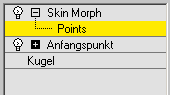
- Unterobjektebene "Punkte"
-
Auf der Unterobjektebene "Punkte" können Sie Scheitelpunkte auf dem Hautnetz anzeigen und auswählen. Sie können diese Scheitelpunkte jedoch nur transformieren, wenn der Bearbeitungsmodus aktiviert ist (siehe hierzu unten Rollout Lokale Eigenschaften). Die Fähigkeit, Punkte außerhalb des Bearbeitungsmodus auszuwählen, ermöglicht Ihnen, die Auswahl vorzunehmen, wenn Sie einen leichteren Zugang zu den Punkten haben, und anschließend zur Pose zu wechseln, um sie im Bearbeitungsmodus zu transformieren.
Rollout Parameter
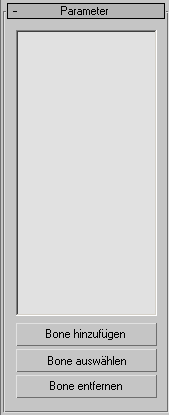
- [Listenfenster]
-
Im Listenfenster werden alle angefügten Bones und ihre Morph-Verformungen hierarchisch aufgelistet. Sie können die Auflistung der Morph-Verformung eines Bones ein- oder ausblenden, indem Sie in der Liste auf das Plus- bzw. Minuszeichen neben ihrem Namen klicken. Die Zahl, die in Klammern neben dem Namen einer Morph-Verformung steht, gibt ihren relativen Einfluss als Prozentwert für das aktuelle Frame an.
Wenn Sie einen Bone in der Liste markieren, wird der Bone in den Ansichtsfenstern durch eine gelbe Linie hervorgehoben, und Sie können eine Morph-Verformung für diesen Bone erstellen. Sie können stattdessen den Bone auch im Ansichtsfenster auswählen, während die Unterobjektebene "Punkte" des Modifikators aktiv ist, indem Sie auf die orangefarbene Linie klicken, die durch die Bone-Mitte verläuft.
Das Markieren einer Morph-Verformung in der Liste ermöglicht Ihnen, die Morph-Verformung zu bearbeiten. Um den Namen der Morph-Verformung zu ändern, bearbeiten Sie das folgende Feld: Rollout "Lokale Eigenschaften"
 "Morph-Name".
"Morph-Name". - Bone hinzufügen
-
Klicken Sie hierauf, um einen oder mehrere Bones aus dem Dialogfeld "Bones auswählen" hinzuzufügen.
Tipp: Um die Dinge nicht unnötig zu komplizieren, fügen Sie nur Bones hinzu, die Morph-Verformungen steuern sollen. Es hat hier keinen Sinn, andere Bones hinzuzufügen. - Bone auswählen
-
Damit können Sie Bones hinzufügen, indem Sie sie in einem Ansichtsfenster auswählen.
Klicken Sie auf "Bone auswählen", und wählen Sie danach in einem beliebigen Ansichtsfenster Bones aus. Solange "Bone auswählen" aktiviert ist, ähnelt der Cursor einem Kreuz mit der Beschriftung "BONE HINZUFÜGEN". Um den Modus "Bone auswählen" zu beenden, klicken Sie im aktiven Ansichtsfenster mit der rechten Maustaste oder klicken Sie erneut auf "Bone auswählen".
- Bone entfernen
-
Entfernt einen Bone und seine Morph-Verformungen aus der Liste. Klicken Sie auf einen Bone-Namen in der Liste, und klicken Sie danach auf "Entfernen".
Wenn beim Klicken auf "Entfernen" ein Morph-Name markiert ist, wird der zugehörige Bone entfernt. Wenn nur die Morph-Verformung entfernt werden soll, markieren Sie die Morph-Verformung und wählen Sie danach im Rollout "Lokale Eigenschaften"
 "Morphing löschen".
"Morphing löschen".
Rollout "Auswahl"
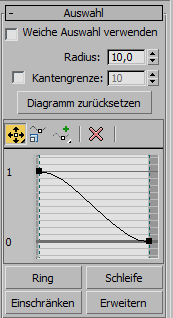
- Weiche Auswahl verwenden
-
Ermöglicht die weiche Auswahl zum Bearbeiten von Scheitelpunkten.
Weiche Auswahl funktioniert beim Modifikator Haut morphen ähnlich wie Weiche Auswahl in anderen Bereichen von 3ds Max. Die Form des Diagramms wird allerdings nicht mit Spitzer und Runder festgelegt, sondern kann direkt angepasst werden, und der Umfang des Bereichs der weichen Auswahl wird mit Radius statt mit Falloff festgelegt.
- Radius
-
Bestimmt den Umfang des Bereichs der weichen Auswahl in System-Einheiten.
- Kantengrenze
-
Wenn diese Option aktiviert ist, legt "Haut morphen" mit der numerischen Einstellung von "Kantengrenze" den Umfang des Bereichs der weichen Auswahl anhand der Anzahl von Kanten ab dem oder den ausgewählten Scheitelpunkt(en) fest.
- Diagramm zurücksetzen
-
Setzt das Diagramm der weichen Auswahl auf die Vorgabewerte zurück. Verwenden Sie diese Option, wenn ein Scheitelpunkt oder Haltepunkt nicht mehr sichtbar ist und daher nicht bearbeitet werden kann.
- [Diagramm]
-
Der Modifikator Haut morphen stellt ein kleines, voll funktionsfähiges Kurvendiagramm zur globalen Bearbeitung von Eigenschaften der weichen Auswahl bereit, das weitgehend wie andere derartige Diagramme in 3ds Max, wie z. B. Kurveneditor, funktioniert. Der über dem Diagramm eingeblendete Werkzeugkasten enthält Funktionen zum Verschieben und Skalieren von Punkten im Diagramm sowie zum Einfügen neuer Punkte. Diese Funktionen stehen auch zur Verfügung, wenn Sie mit der rechten Maustaste auf das Diagramm klicken. Wenn Sie mit der rechten Maustaste auf einen Punkt im Diagramm klicken, können Sie ihn auf "Ecke" und zwei verschiedene Bezier-Typen setzen. Wenn Sie einen Bezier-Punkt auswählen, können Sie die Kurve durch Verschieben der Haltepunkte verformen.
- Ring
-
Erweitert eine Scheitelpunktauswahl, indem zunächst die Auswahl in eine Kantenauswahl umgewandelt wird, in der alle zu den ausgewählten Kanten parallel liegenden Kanten ausgewählt sind, und anschließend die neue Kantenauswahl wieder in eine Scheitelpunktauswahl umgewandelt wird. Die Verwendung von "Ring" setzt eine geeignete Scheitelpunktauswahl voraus, in der mindestens zwei Scheitelpunkte auf derselben Kante liegen.
- Schleife
-
Erweitert eine Scheitelpunktauswahl, indem zunächst die Auswahl in eine Kantenauswahl umgewandelt wird, in der alle ausgerichteten Kanten ausgewählt sind, und anschließend die neue Kantenauswahl wieder in eine Scheitelpunktauswahl umgewandelt wird. Die Verwendung von "Schleife" setzt eine geeignete Scheitelpunktauswahl voraus, in der mindestens zwei Scheitelpunkte auf derselben Kante liegen.
- Einschränken
-
Reduziert den Bereich der Scheitelpunktauswahl durch Ausschluss der äußersten Scheitelpunkte aus der Auswahl. Wenn die Auswahl nicht weiter eingeschränkt werden kann, wird die Auswahl der verbleibenden Scheitelpunkte aufgehoben.
- Wachsen
-
Erweitert den Bereich der Scheitelpunktauswahl in allen verfügbaren Richtungen nach außen.
Rollout "Lokale Eigenschaften"

Dieses Rollout stellt Funktionen zum Erstellen und Bearbeiten einzelner Morph-Verformungen bereit. Die Einstellungen, wie z. B. "Morph-Name" und "Einflusswinkel", sind jeweils für die betreffende Morph-Verformung spezifisch.
- Morph erstellen
-
Stellt am aktuellen Frame für den markierten Bone eine Morph-Verformung ein. Zusätzlich wird damit unter Verwendung der aktuellen Ausrichtung des Bones die "Pose" für diese Morph-Verformung festgelegt und der Bone auf 100 % eingestellt, was in der hierarchischen Ansicht des Listenfenster angezeigt wird. Wenn Sie die Morph-Verformung bearbeiten, kehrt das mit Haut versehene Objekt in diese Ausrichtung zurück und behält sie bei.
Wenn Sie eine Morph-Verformung erstellen, werden vom Modifikator alle Scheitelpunkte, die Bestandteil der aktuellen Pose sind (d. h. die von der Anfangspose versetzt wurden), orangefarben hervorgehoben. Zusätzlich erstellt der Modifikator einen Vorgabenamen für die Morph-Verformung und fügt sie unter diesem Namen als untergeordnetes Objekt des markierten Bones zum Listenfenster hinzu.
Tipp: Vorgabegemäß ist die Option "Kanten zeigen" aktiviert, wodurch es unter Umständen schwierig sein kann, die Scheitelpunkte selbst zu sehen. Wenn Sie nur die Scheitelpunkte sehen möchten, deaktivieren Sie die Option (Rollout "Optionen" ) "Kanten zeigen". Tipp: Um die Übersicht über die Morph-Verformungen zu behalten, benennen Sie beim Erstellen der Morph-Verformungen jede Morph-Verformung über das Rollout "Lokale Eigenschaften" sofort um.
) "Kanten zeigen". Tipp: Um die Übersicht über die Morph-Verformungen zu behalten, benennen Sie beim Erstellen der Morph-Verformungen jede Morph-Verformung über das Rollout "Lokale Eigenschaften" sofort um. - Morphing löschen
-
Löscht die markierte Morph-Verformung, wodurch sie im Listenfenster von ihrem übergeordneten Bone entfernt wird. Diese Option ist nur verfügbar, wenn eine Morph-Verformung markiert ist.
- Bearbeiten
-
Damit können Sie die aktuelle Morph-Verformung formen, indem Sie Scheitelpunkte transformieren. Um den Bearbeitungsmodus zu beenden, klicken Sie erneut auf die Schaltfläche "Bearbeiten".
Beim Transformieren eines Scheitelpunkts im Bearbeitungsmodus wird ein Morph-Ziel erstellt. Jeder transformierte Scheitelpunkt wird in die Morph-Ziel-Position (oder Morph-Ziel-Ausrichtung oder Morph-Ziel-Skalierung) verschoben, wenn der Morph-Wert auf 100,0 erhöht wird, und danach wieder davon weg verschoben, wenn der Morph-Wert abnimmt, wobei der Winkel des Bone, der die Morph-Verformung steuert, zugrunde gelegt wird.
Beim Transformieren eines Scheitelpunkts im Bearbeitungsmodus wird auch die Farbe des Scheitelpunkts von orangefarben zu gelb geändert. Dadurch können Sie sofort sehen, welche Scheitelpunkte Bestandteil der aktuellen Morph-Verformung sind.
Durch Auswählen von "Bearbeiten" wird das mit Haut versehene Objekt in die Ausrichtung der 100 %-Pose für diese Morph-Verformung versetzt (siehe "Morph erstellen" weiter oben). Darüber hinaus wird die Unterobjektebene Punkte aktiviert, sodass Sie mit den üblichen Transformationshilfsmitteln von 3ds Max Scheitelpunkte transformieren können.
- Scheitelpunkte löschen
-
Behält ausgewählte Scheitelpunkte in der Morph-Verformung bei, setzt aber ihre Delta-Werte (Änderungen ab der Anfangspose) auf 0 zurück.
- Ausrichtung zurücksetzen
-
Stellt die Ausrichtung der Morph-Verformung auf die aktuelle Ausrichtung des Bone ein, der die Morph-Verformung steuert.
Dadurch können Sie den Winkel ändern, bei dem die Morph-Verformung ihre größte Wirkung hat. Wenn Sie beispielsweise einen anschwellenden Bizeps bei Frame 120 erstellen und später beschließen, dass der Muskel besser bei Frame 150 am größten sein soll, wechseln Sie zu Frame 150, wählen Sie die Morph-Verformung im Listenfeld aus, und klicken Sie danach auf "Ausrichtung zurücksetzen".
- Scheitelpunkte entfernen
-
Entfernt ausgewählte Scheitelpunkte aus der aktuellen Morph-Verformung und löscht dadurch jede Animation, die als Bestandteil der Morph-Verformung angewendet wurde.
Verwenden Sie diesen Befehl, um Speicher zu sparen, indem Sie Scheitelpunkte entfernen, die nicht Bestandteil der Morph-Animation sind.
- Aktiviert
-
Wenn diese Option aktiviert ist, ist die Morph-Verformung aktiv. Ist sie dagegen deaktiviert, tritt die Morph-Verformung in der Animation nicht auf und wird sie im Listenfeld als "Deaktiviert" ausgewiesen. Vorgabe = Aktiviert.
Die Fähigkeit, jede Morph-Verformung einzeln zu aktivieren und zu deaktivieren, ermöglicht Ihnen, die Wirkung jeder Morph-Verformung zu isolieren oder alle Morph-Verformungen gemeinsam zu testen.
- Morph-Name
-
Zeigt den Namen der aktuellen Morph-Verformung an und ermöglicht Ihnen, diesen Namen zu ändern.
- Einflusswinkel
-
Der Winkel um die aktuelle Ausrichtung des Bones, in dem die Morph-Verformung erfolgt. Vorgabe = 90,0.
Dies ist ein wichtiger Parameter. Man kann sich den Einflusswinkel als einen Kegel vorstellen, der beim Erstellen der Morph-Verformung den Bone in seiner Ausrichtung umgibt. Hierzu ein Beispiel, in dem der Einflusswinkel auf den Vorgabewert von 90,0 Grad eingestellt ist. Wenn der Bone seine Rotation mehr als 45 Grad von der Ausrichtung entfernt beginnt, in der die Morph-Verformung erstellt wurde, hat die Morph-Verformung zu diesem Zeitpunkt keine Wirkung. Wenn sich der Bone von diesen 45 Grad zur Ausrichtung der Morph-Verformung hin bewegt, nimmt die Morph-Verformung bis zu ihrem vollen Wert zu. Wenn sich der Bone in seiner Rotation dann wieder weg bewegt, nimmt die Morph-Verformung allmählich ab, bis sie bei einer Entfernung von 45 Grad oder mehr von der Ausrichtung der Morph-Verformung nicht mehr zu sehen ist.
Tipp: Mithilfe des Einflusswinkels können Morph-Verformungen isoliert werden, d. h., damit kann verhindert werden, dass sich verschiedene Morph-Verformungen am selben Bone überschneiden. Reduzieren Sie den Wert, bis der (im Listenfeld angezeigte) Beitragsprozentwert einer Morph-Verformung auf 0,0 abfällt, bevor die nächste Morph-Verformung beginnt. - Falloff
-
Diese Einstellung bestimmt die Änderungsrate der Morph-Verformung beim Bewegen des Bone innerhalb des Einflusswinkels. Wählen Sie in der Dropdown-Liste einen von vier verschiedenen Falloff-Typen: "Linear", "Sinual", "Schnell" oder "Langsam". Wenn Sie "Benutzerdefinierter Falloff" wählen, können Sie danach auf die Schaltfläche "G" (für "Graph", auf Deutsch: "Diagramm") klicken und den Falloff mit den herkömmlichen Steuerelementen für Kurvendiagramme bearbeiten.
Anmerkung: Im Vorgabediagramm, das eingeblendet wird, wenn Sie zum erstenmal auf das Falloff-Diagramm zugreifen, wird der Falloff-Typ "Sinual" angezeigt. - Gelenktyp
-
Diese Einstellung bestimmt, wie der Modifikator die Winkelbewegung des Bone verfolgt. Der Gelenktyp wird nicht pro Morph-Verformung, sondern pro Bone eingestellt. Vorgabe = Kugelgelenk.
- Kugelgelenk Damit wird die gesamte Rotation des Bones verfolgt. Diese Einstellung sollte in den meisten Fällen verwendet werden.
- Planares Gelenk Damit wird die Rotation des Bones nur auf der Ebene seines übergeordneten Bones verfolgt.
- Externes Netz
-
Damit können Sie ein anderes Netz als Morph-Ziel verwenden. Klicken Sie auf die Schaltfläche (Vorgabebeschriftung: "-Kein-"), und wählen Sie danach das Zielobjekt aus. Das Zielobjekt sollte dieselbe Netzstruktur wie das Objekt des Typs "Haut morphen" haben. Wenn Sie ein externes Netz angegeben haben, erscheint sein Name auf der Schaltfläche.
Durch Verwenden eines externen Netzes lassen sich Morph-Ziele einfacher in einem Ziel-Netz einrichten, das eine Referenzpose verwendet, als in dem mit Haut versehenen, animierten Netz, in dem sich Abschnitte überschneiden könnten, wodurch es schwierig sein kann, die Scheitelpunkte für das Morphing auszuwählen. In dieser Situation ist es wahrscheinlich am besten, die Option "Nur ausgewählte Scheitelpunkte neu laden" zu aktivieren.
Anmerkung: Die Verbindung des externen Netzes ist nicht live, d. h. wenn Sie Scheitelpunkte im externen Netz bearbeiten, werden die Änderungen vom Modifikator "Haut morphen" nicht automatisch erkannt. Verwenden Sie die Option "Ziel neu laden" (siehe unten), um nach dem Bearbeiten des externen Netzes die Scheitelpunktpositionen zu aktualisieren. - Ziel neu laden
-
Diese Option aktualisiert das Objekt des Typs "Haut-Morpher" durch bearbeitete Scheitelpunktpositionen aus dem bearbeiteten Netz.
- Nur ausgewählte Scheitelpunkte neu laden
-
Wenn diese Option aktiviert ist, werden durch "Ziel neu laden" nur die Positionen von Scheitelpunkten, die im Netz von "Haut morphen" ausgewählt sind, aus dem Ziel-Netz kopiert. Ist diese Option deaktiviert, werden durch "Ziel neu laden" die Positionen aller Scheitelpunkte kopiert. Vorgabe = Deaktiviert.
Rollout "Kopieren und einfügen"

Mit diesen Funktionen können Sie alle Morph-Ziele für einen bestimmten Bone von einer Seite des Objekts zur anderen kopieren. Geben Sie die zu kopierenden Morph-Verformungen an, indem Sie im Rollout "Parameter"  Listenfeld den Bone oder eine seiner Morph-Verformungen markieren.
Listenfeld den Bone oder eine seiner Morph-Verformungen markieren.
- Spiegelung einfügen
-
Diese Option kopiert die Morph-Verformungen aus dem markierten Bone an das Ziel auf der anderen Seite des Spiegel-Gizmos. Dazu muss ein geeigneter Ziel-Bone existieren und im Listenfeld enthalten sein.
Anmerkung: Mit dieser Option werden nur die Morph-Daten kopiert. Die Rotation des Ziel-Bone muss mit der Rotation des Quell-Bone vergleichbar sein, damit das Morphing in der Animation zu sehen ist. - Spiegelebene zeigen
-
Diese Option zeigt die Spiegelebene in den Ansichtsfenstern als rotes, rechteckiges Gizmo an. Der Ziel-Bone muss sich auf der dem markierten Bone entgegengesetzten Seite der Spiegelebene befinden und im Rollout "Parameter"
 Listenfeld enthalten sein.
Listenfeld enthalten sein. - Bone-Vorschau
-
Diese Option hebt den Ziel-Bone in den Ansichtsfenstern rot hervor.
- Scheitelpunktevorschau
-
Diese Option zeigt die für Morphing geeigneten Scheitelpunkte in den Ansichtsfenstern rot an und zeigt zugleich alle in den Quellscheitelpunkten vorhandenen Animationen an.
- Spiegelebene
-
Dies ist die Achse für die Spiegelebene. Die Ebene steht senkrecht zur angegebenen Achse. Vorgabe = X.
- Spiegelversatz
-
Dies ist die Position für die Spiegelebene entlang der Spiegelebenenachse. Vorgabe = 0,0.
- Spiegelgrenzwert
-
Dies ist der in System-Einheiten angegebene Radius, innerhalb dessen der Modifikator "Haut morphen" nach einem geeigneten Ziel-Bone auf der anderen Seite der Spiegelebene sucht. Vorgabe = 1,0.
Rollout "Optionen"
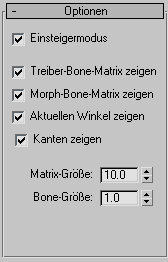
- Einsteigermodus
-
Wenn diese Option aktiviert ist, müssen Sie zum Erstellen einer Morph-Verformung die Schaltfläche "Morph erstellen" und zum Bearbeiten einer Morph-Verformung die Schaltfläche "Bearbeiten" verwenden.
Ist sie deaktiviert, können Morph-Verformungen jederzeit erstellt und bearbeitet werden. Wenn Sie in diesem Modus auf der Unterobjektebene Punkte Scheitelpunkte auswählen und verschieben, wird von 3ds Max zunächst ermittelt, ob für den ausgewählten Bone eine Morph-Verformung mit 100 % vorhanden ist. Ist dies der Fall, werden alle Bearbeitungen dieser Morph-Verformung zugewiesen. Ist dies nicht der Fall, erstellt 3ds Max automatisch eine neue Morph-Verformung und wendet die Bearbeitungen auf die neue Morph-Verformung an.
- Treiber-Bone-Matrix zeigen
-
Diese Option zeigt das Matrix-Symbol des aktuellen Bones.
- Morph-Bone-Matrix zeigen
-
Diese Option zeigt das Symbol für die Ausrichtung der aktiven Morph-Verformung.
- Aktuellen Winkel zeigen
-
Diese Option stellt die Winkel zwischen der Treiber-Bone-Matrix und der Morph-Bone-Matrix in Form von Tortenstücken dar. Die Tortenstücke sind farbcodiert: Rot repräsentiert den Winkel an der X-Achse, Blau den Winkel an der Y-Achse und Grün den Winkel an der Z-Achse.
- Kanten zeigen
-
Diese Option hebt die mit morphfähigen Scheitelpunkten verbundenen Kanten orangefarben hervor.
Wenn ein Facettierungsmodifikator wie beispielsweise "MeshSmooth" oberhalb des Modifikators "Haut morphen" auf das mit Haut versehene Netz angewendet wird, hilft dies, das eigentliche Netz zu sehen, das vom Modifikator "Haut morphen" beeinflusst wird.
- Matrix-Größe
-
Die Größe jedes Symbols.
- Bone-Größe
-
Die Größe der Bone-Anzeige.